Como instalar Jenkins no Debian
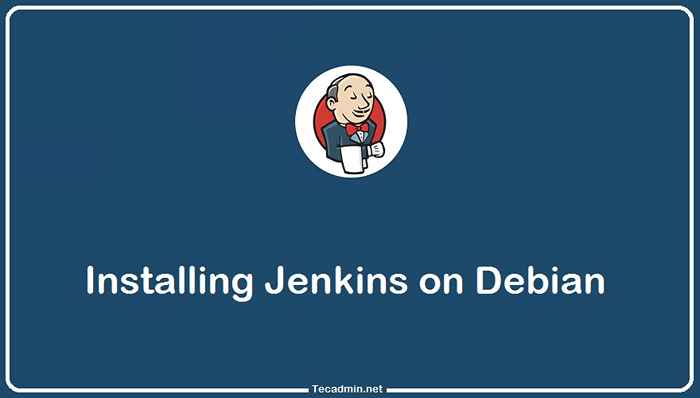
- 3906
- 1113
- Robert Wunsch DVM
Existem muitos serviços de IC por aí e pode ser difícil escolher o certo. Dependendo das necessidades do seu projeto, você pode precisar de algo mais complexo ou mais simples. Se você está trabalhando com uma equipe de desenvolvedores e deseja implementar a integração contínua como parte do seu processo de desenvolvimento de software, considere usar o Jenkins para o seu próximo projeto.
Com este artigo, você aprenderá a instalar e configurar Jenkins em seu sistema baseado em Debian.
Antes de você começar
Antes de iniciar a instalação de Jenkins, verifique se o seu sistema atende aos pré -requisitos. Jenkins exigiu que o Java Runtime Environment (JRE) fosse executado em qualquer sistema operacional. Se o seu sistema Debian não tiver Java instalado, use os seguintes comandos para instalar o JRE.
Atualização do sudo aptsudo apt install default-jre
Etapa 1 - Configure Jenkins PPA
A equipe Jenkins fornece repositórios oficiais para gerenciamento de pacotes para o popular sistema operacional para instalar Jenkins em um VPS Linux. Use os comandos abaixo para ativar o Jenkins PPA em seu sistema Debian. Este repositório contém os pacotes necessários para instalar Jenkins no Debian Linux.
- Debian 11 e acima:
wget -o- https: // pkg.Jenkins.io/Debian/Jenkins.io.chave | sudo gpg -desarmar | sudo tee/usr/share/keyrings/jenkins.io.gpg> /dev /null 2> & 1sudo sh -c 'Echo Deb [assinado por//usr/share/keyrings/jenkins.io.gpg] http: // pkg.Jenkins.Binário io/Debia-estável>/etc/apt/fontes.lista.D/Jenkins.lista' - Debian 10 ou mais:
wget -q -o -https: // pkg.Jenkins.io/Debian/Jenkins.io.chave | Sudo Apt-Key Add -sudo sh -c 'Echo Deb http: // pkg.Jenkins.Binário io/Debia-estável>/etc/apt/fontes.lista.D/Jenkins.lista'
Etapa 2 - Instale Jenkins no Debian
Você criou com sucesso um arquivo de configuração APT para Jenkins. Você precisa atualizar o cache apt e instalar os pacotes Jenkins em seu sistema. Execute os seguintes comandos para instalar Jenkins em um sistema baseado em Debian.
Atualização do sudo aptsudo apt install jenkins
Após a instalação do servidor Jenkins em seu sistema Debian. A porta padrão Jenkins é uma porta comum usada por vários outros aplicativos, como o Tomcat. Se o seu servidor já tiver serviço em execução na mesma porta. Você pode configurar Jenkins para executar em outra porta, configurando Http_port valor no /etc/default/jenkins arquivo de configuração.
Reinicie o serviço Jenkins depois de fazer alterações
sudo systemctl reinicia jenkins O servidor Jenkins está em funcionamento agora. Agora, você precisa fazer alguma configuração pós-instalação usando a interface da web.
Etapa 3 - Configuração de instalação post
Acesse seu servidor na porta 8080 (Ou porta atualizada) em seu navegador favorito. Isso solicitará a senha de administrador inicial que pode ser encontrada em /var/lib/jenkins/segredos/inicialAdminPassword arquivo. O mesmo é mostrado na página da web:
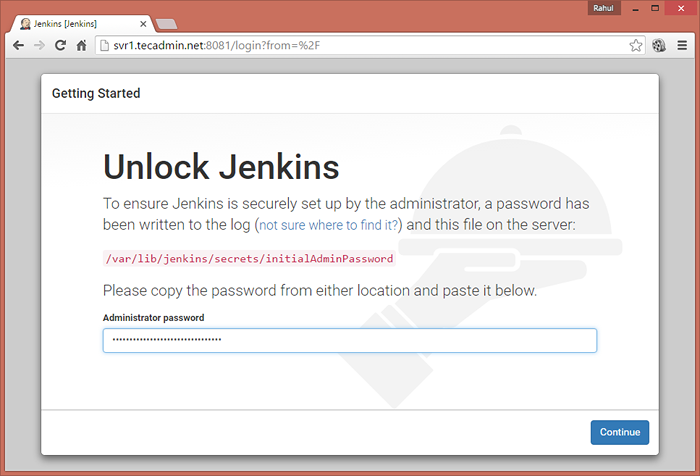 Digite a senha de administrador inicial do Jekins
Digite a senha de administrador inicial do JekinsAgora selecione a opção apropriada para instalar o plug -in. Você pode optar por instalar plugins sugeridos ou selecionar as opções de plugins necessárias.
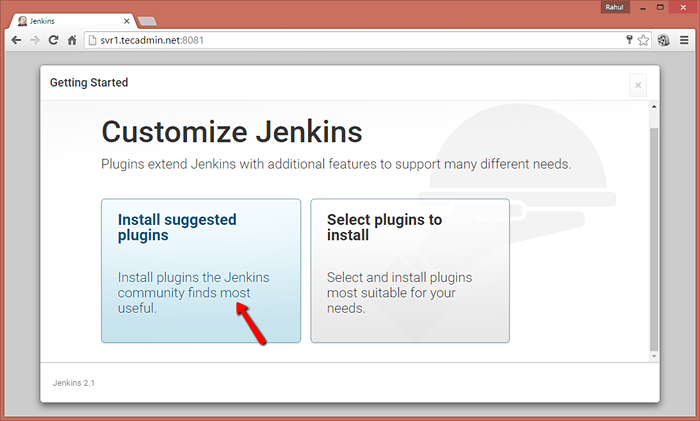 Instalando os plugins sugeridos
Instalando os plugins sugeridosAgora crie uma conta de administrador para sua configuração Jenkins. Isso será obrigado a fazer login em Jenkins.
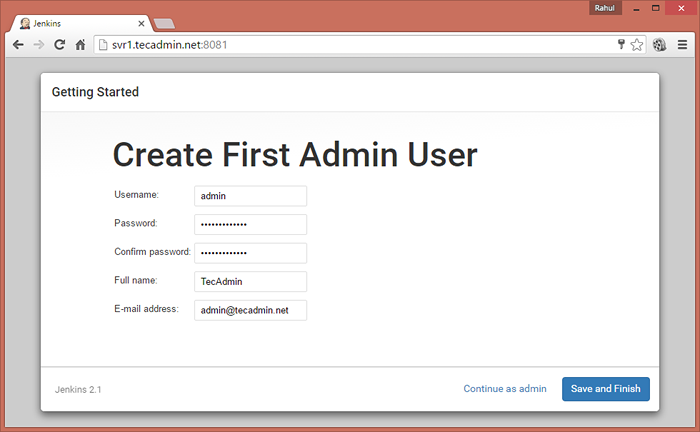 Crie conta de administrador em Jenkins
Crie conta de administrador em JenkinsApós a conclusão bem -sucedida do Assistente de Configuração de Jenkins, você será redirecionado para o painel Jenkins.
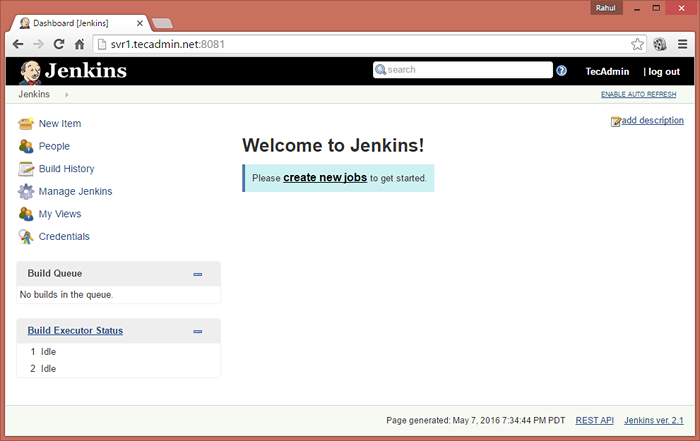 Painel de Jenkins
Painel de JenkinsEtapa 4 - Instalação dos plugins
Os plugins fornecem recursos adicionais para qualquer aplicativo. Jenkins também fornece um grande número de plugins que fornecem o recurso extra. Você pode instalar os plugins adicionais do painel Jenkins.
Para instalar mais plugins, faça login no painel dos plugins e depois navegue para Gerenciar Jenkins >> Gerenciar plugins. Agora selecione o Disponível aba. Aqui você receberá uma lista de plugins disponíveis. Que você pode selecionar e instalar na configuração Jenkins.
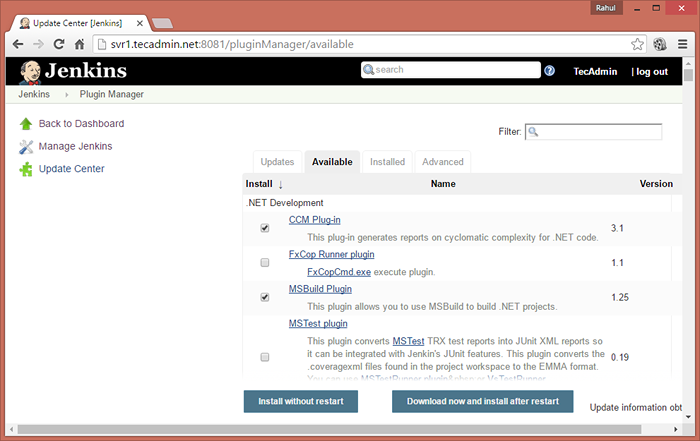 Instalando plugins em Jenkins
Instalando plugins em JenkinsPara atualizar os plugins instalados existentes em Jenkins Gerenciar Jenkins >> Gerenciar plugins >> guia Atualizar
Etapa 5 - Criando usuário adicional de Jenkins
Você pode configurar acesso separado a todos os membros da sua equipe, criando usuários. Para criar novos usuários, faça login no painel administrativo de Jenkins e navegue para Gerenciar Jenkins >> Gerenciar usuários >> Crie usuário . Insira os detalhes necessários e clique Criar usuário.
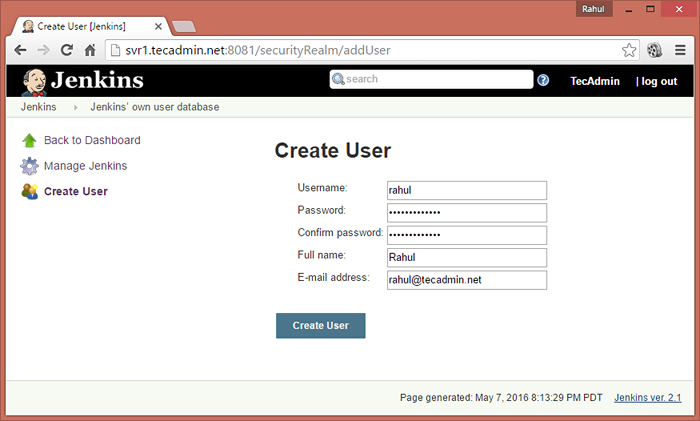 Criando usuários em Jenkins
Criando usuários em JenkinsRepita as etapas acima para criar usuários adicionais em Jenkins.
Conclusão
Jenkins é um servidor de automação que permite aos desenvolvedores construir, testar e implantar de forma confiável e implantar seus aplicativos. Um grande número de DevOps prefere usar Jenkins para integração contínua e implantação contínua (IC/CD). Você pode instalar Jenkin em qualquer sistema operacional que tenha o Java instalado. Para os sistemas baseados em Debian, o arquivo oficial de pacote pessoal de Jenkin (PPA) está disponível. Isso nos permite a instalação fácil de Jenkins nos sistemas Linux Debian.

